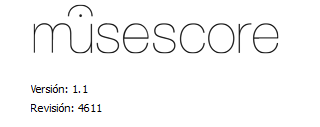 Ha llegado el momento de que introduzcamos las primeras notas en nuestra partitura. Empezaremos practicando técnicas muy básicas que gradualmente iremos aumentando en complejidad a medida que vayamos dominándolas.
Ha llegado el momento de que introduzcamos las primeras notas en nuestra partitura. Empezaremos practicando técnicas muy básicas que gradualmente iremos aumentando en complejidad a medida que vayamos dominándolas.
El fichero con el que trabajaremos hoy es el que cerró el capítulo 4. Si no disponéis de él, podéis descargarlo directamente aquí.
Vamos a aprender a escribir notas utilizando el ratón. Lo primero que debemos comprobar es que la barra de introducción de notas está visible.
Si no lo está, recordad que la hacemos aparecer pulsando con el botón derecho en cualquier zona de alguna barra marcando Introducir Notas. También encontramos esa opción en el menú Mostrar — Introducir Nota. Tan sólo cambia que en un caso «nota» aparece en singular y en el otro en plural (aunque no deja de ser una insignificancia, quizás no vendría mal corregirlo en la próxima versión del programa en español).
El primer botón de la barra, que representa a una N mayúscula habilita o deshabilita el modo de introducción de notas. Debe estar pulsado para que podamos empezar a escribir notas en el pentagrama. Hacemos clic sobre él para activar la edición.
Seleccionamos, a continuación, el símbolo que representa a una redonda. Vamos a insertarla en el primer compás como nota C3 en el pentagrama en clave de Fa (estoy considerando que el Do central es el C4).
Antes de que hagáis clic en ninguna parte del pentagrama quiero que apreciéis un par de detalles importantes.
El cursor del ratón ha cambiado de forma después de activar el modo de introducción; ahora representa a una flecha apuntando hacia arriba. Observad también la presencia también de un nuevo cursor en forma de barra azul, al comienzo del compás, y que cruza el pentagrama.
Colocad ahora el cursor del ratón a la altura del C3 y desplazadlo lentamente hacia arriba y abajo. Observaréis como, junto al cursor, está la forma de la nota redonda y cómo se «encaja» adecuadamente en una línea o en un espacio conforme os movéis verticalmente.
Desplazad muy lentamente el ratón en sentido horizontal hacia el segundo compás. Observad que el símbolo de redonda no nos está siguiendo. Aparece anclado bajo el silencio del primer compás y hasta que no nos posicionamos bajo el segundo silencio no se desplaza.
Esto es importante. Las notas no se dibujan en el punto donde está el ratón exactamente, sino en aquellos en los que va quedando anclada la figura de la nota que acompaña al cursor, tanto en vertical como en horizontal.
Ahora sí, situaos sobre el primer compás en clave de Fa y «soltad» una redonda sobre el espacio del Do 3.
El segundo compás lo llenaremos con dos notas blancas. Haced clic en la barra de introducción de notas sobre el símbolo de nota blanca.
Soltad una nota blanca en el segundo compás que corresponda al Re continuación del Do anterior. Una vez hecho esto fijaos como, además, el silencio de redonda se cambia automáticamente por uno de blanca, de modo que no se altera la cuadratura del compás.
Haced caso omiso, por ahora, al cursor vertical azul que cruza el pentagrama. Hablaremos de él a su debido momento.
Antes de escribir la nota Mi, quiero que volváis a pasear el ratón a lo largo del segundo compás en sentido horizontal. Observad como ahora aparecen dos puntos de anclaje: uno en el Re ya dibujado y otro en el silencio de blanca. El primero lo utilizaríamos para dibujar un acorde, agregando notas sobre las ya existentes.
Dibujad ya la nota Mi a continuación del último Re.
El tercer compás lo llenaremos de cuatro negras. Haced clic en su símbolo en la barra de introducción de notas.
Colocad la nota Fa.
Antes de pintar el Sol, apreciad nuevamente los cambios: el silencio de redonda se ha reajustado por uno de negra más otro de blanca y ahora aparecen tres puntos de anclaje: en la nota anterior, en el silencio de negra y en el silencio de blanca. Si hiciéramos clic en el primero, crearíamos un acorde, en el segundo escribiríamos una nota a continuación de la anterior (que es lo que vamos a hacer), mientras que en el tercero respetaríamos el silencio de negra y se agregaría la nota justo a continuación de él.
Completad el compás con las notas negras Sol, La y Si.
El cuarto compás lo llenaremos completamente de corcheas, partiendo del C4 en la primera línea auxiliar de la clave de Sol, hasta el C3 en el tercer espacio.
El quinto lo completamos con 16 semicorcheas. Empezamos nuevamente repitiendo el Do en el tercer espacio, ascendiendo hasta el C2, repitiéndolo y descendiendo finalmente hasta el C3.
Si en algún momento os equivocáis de posición introduciendo alguna nota, deshaced la entrada con Ctrl-Z. En el próximo capítulo introduciremos nuevas formas de edición que permitirán subsanar los errores de un modo sencillo, pero, de momento limitaos a la función Deshacer.
Para finalizar, vamos a eliminar todos los compases restantes.
Desactivamos el modo de introducción de notas pulsando sobre la N al comienzo de la barra.
Para eliminar los compases que sobran debemos seleccionarlos, en primer lugar. Comencemos seleccionando el primer compás que borraremos. Para ello, basta con hacer clic en algún punto entre medias del compás debajo del silencio de redonda. Observemos como aparece un marco cuadrado.
Con la tecla Shift pulsada, repetimos la misma operación sobre el último compás. Se seleccionarán automáticamente también todos los que están comprendidos entre medias.
Eliminamos todos esos compases pulsando la tecla Ctrl y, sin soltarla, la tecla Suprimir.
MuseScore se percata de que el final de la partitura ha cambiado y reajusta la doble barra automáticamente tras el último.
El resultado final del trabajo de hoy está disponible en el fichero MuseScore-6.mscz.
Familiarizaos con los conceptos mostrados en este artículo. En el siguiente descubriremos nuevos recursos para la edición de las notas en el pentagrama.
Javier Montero
